- MacBook 잠금 화면이 작동하지 않는 경우 노트북의 중요한 데이터에 액세스하지 못할 수 있습니다.
- 이 문제를 해결하려면 랩톱을 다시 시작하고 복원하거나 재설치 macOS.
- 우리의 유용한 북마크를 주저하지 마십시오. Mac 페이지 주제에 대한 최신 정보를 확인하십시오.
- 보다 포괄적 인 가이드를 보려면 Mac 수정 허브.

복잡한 시스템으로 인해 많은 오류와 문제가 발생합니다. 시스템을 정리하고 최적화합니다. 지금 다운로드하고 간단한 세 단계로 Mac OS를 더 빠르게 만드십시오.
- 세탁기 X9 다운로드 및 설치.
- Mac OS 문제를 찾기 위해 자동 스캔이 시작될 때까지 기다리십시오.
- 딸깍 하는 소리 깨끗한 가능한 모든 문제를 제거합니다.
- 세탁기 X9는 0 이번 달 독자.
컴퓨터 및 기타 기기는 일반적으로 잠금 화면으로 보호되지만 MacBook 잠금 화면이 작동하지 않으면 어떻게해야합니까? 이것은 문제가 될 수 있으며 오늘은이 문제를 해결하는 데 도움이 될 수있는 몇 가지 솔루션을 보여 드리고자합니다.
MacBook 잠금 화면이 작동하지 않으면 어떻게해야합니까?
MacBook 잠금 화면이 작동하지 않음
1. MacBook을 재시동하거나 덮개를 닫으십시오.

MacBook의 잠금 화면이 작동하지 않는 경우 MacBook을 재시동하기 만하면 문제를 해결할 수 있습니다. 기기를 다시 시작하지 않으려면 덮개를 닫아 기기를 잠글 수 있습니다.
이는 일시적인 해결 방법 일 뿐이므로 기기가 잠기지 않을 때마다 사용해야 할 수도 있습니다.
2. macOS 복원 또는 재설치
이 문제가있는 경우 macOS를 복원하거나 다시 설치하는 것이 좋습니다. 이를 수행하려면 다음 단계를 따르십시오.
- MacBook을 재시동하십시오. 보류 Command + R 부팅하는 동안.
- 때 macOS 유틸리티 창이 나타나면 다음으로 이동하십시오. Time Machine 백업에서 복원.
- 화면의 지시를 따릅니다.
복원으로 문제가 해결되지 않은 경우 다음을 수행하여 macOS를 다시 설치할 수 있습니다.
- 위의 1 단계와 2 단계를 따릅니다.
- 에 macOS 유틸리티 화면 선택 macOS 재설치.
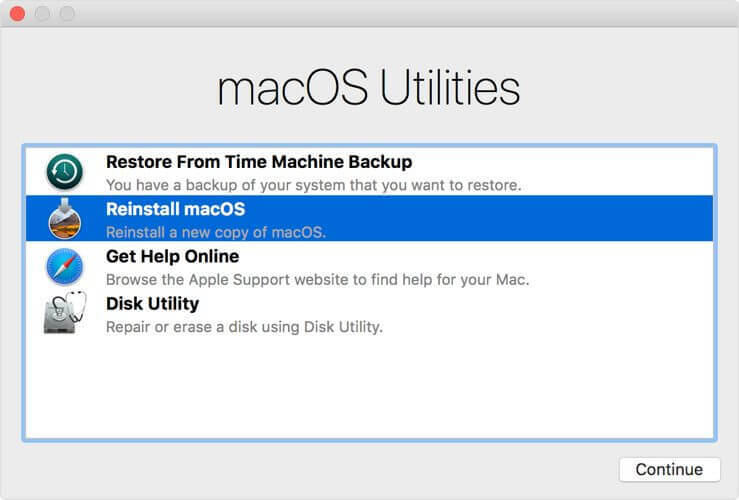
- 화면의 지시에 따라 프로세스를 완료하십시오.
이 솔루션은 다른 솔루션으로 문제를 해결할 수없는 경우에만 사용해야합니다.
MacBook 잠금 화면이 응답하지 않음

1. 주변 장치 확인
잠금 화면이 MacBook에서 응답하지 않는 경우 주변 장치에 문제가있을 수 있습니다. 실수로 Bluetooth 키보드 또는 마우스를 연결하지 않았는지 확인합니다. 또한 USB 포트에서 USB 마우스를 분리 해보십시오.
몇 명의 사용자가 USB 주변 장치로 인해이 문제가 발생했다고보고했지만이를 제거한 후 문제가 해결되었습니다.
2. SMC 재설정
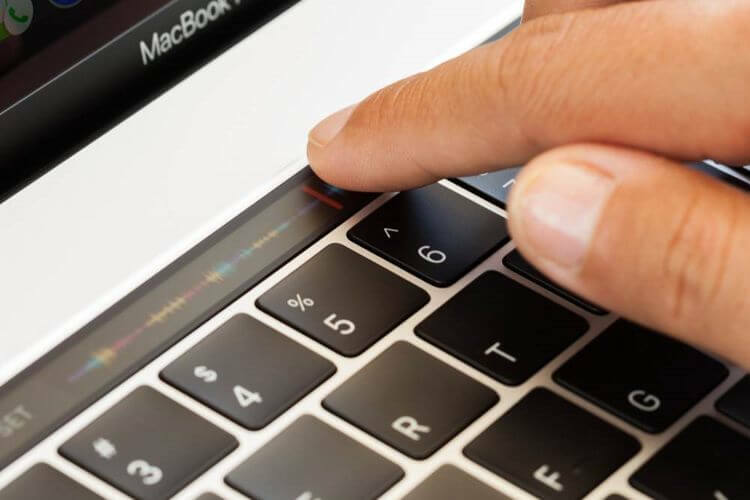
SMC를 재설정하여 문제를 해결할 수 있습니다.
- MacBook을 끕니다.
- 다음 키를 누릅니다. 왼쪽 제어, 왼쪽 선택권, 그리고 오른쪽 시프트.
- 7 초 동안 누른 키를 누르고 있습니다. 키를 놓지 않고 힘 단추.
- 키를 7 초 동안 누른 다음 MacBook을 시작하십시오.
T2 칩이없는 모델에서 SMC를 재설정하려면 다음을 수행해야합니다.
- MacBook을 끕니다.
- 왼쪽을 잡아 시프트, 왼쪽 제어, 왼쪽
- 키를 놓지 않고 힘 버튼도 있습니다.
- 4 개의 키를 모두 10 초 동안 누르고 있습니다.
- 키를 놓고 MacBook을 시작하십시오.
이 기사에서 설명한 솔루션이 MacBook 잠금 화면 문제를 해결하는 데 도움이 되었기를 바랍니다. 아래 댓글 섹션을 사용하여 알려주세요.
FAQ: MacBook 잠금 화면 문제에 대해 더 알아보기
- Mac이 잠금 화면에서 멈춘 이유는 무엇입니까?
잠금 화면에서 Mac이 멈추는 이유는 다양 할 수 있지만이 문제를 해결하려면 시도해야합니다. 전원 버튼을 누른 상태에서 1 분 동안 기다린 다음 노트북을 켜서 노트북을 다시 시작합니다. 다시.
- MacBook을 수동으로 재설정하는 방법은 무엇입니까?
MacBook을 수동으로 재설정하려면 Command + R 키를 누른 다음 노트북을 켭니다. 열기 디스크 유틸리티을 클릭하고 시동 디스크를 선택한 다음 삭제 단추.
- MacBook을 잠그면 어떻게됩니까?
MacBook을 잠그면 노트북에 저장된 모든 데이터가 타사 앱 및 사용자의 접근으로부터 보호됩니다.

Mac OS에 여전히 문제가 있습니까?
이 도구로 문제를 해결하세요.
- 지금 다운로드 및 설치 세탁기 X9 공식 웹 사이트에서
- 자동 스캔이 시작되고 문제를 발견 할 때까지 기다립니다.
- 딸깍 하는 소리 깨끗한 더 나은 경험을 위해 Mac OS 최적화를 시작하십시오.
Restoro는 0 이번 달 독자.


![폴더가 압축되지 않음 [해결됨]](/f/5736e88adc5b1f2174bd0ebb4609e41b.jpg?width=300&height=460)